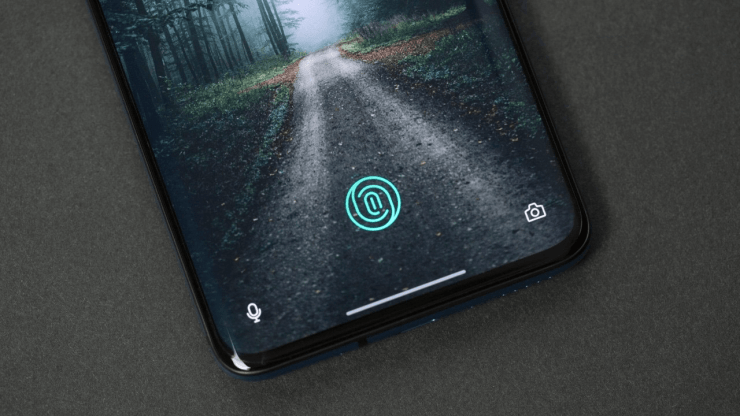Izdanje skenera otiska prsta "Prebrzi pomak prsta" na OnePlus-u
Sadržaj:

OnePlus je jedna od najtraženijih premijamarke pametnih telefona na tržištu trenutno. Značajke, specifikacije i snaga upumpane u telefon čine ga najboljim mobitelom za danu cijenu. Telefon pokreće brojne značajke koje je jedna popularna značajka koja dolazi s pametnim telefonom skener otiska prsta.
Stariji OnePlus modeli dolazili su s fizičkimSkeneri, ali novi telefoni dolaze sa skenerom za prste ispod zaslona. A jedan od glavnih problema s kojima se susreću ovi skeneri za otiske prstiju je da skener ne može prepoznati otisak prsta i prikazuje neku poruku pogreškeBrz pomak prsta, pokušajte ponovo ’.

Otisak prsta djeluje kao čvrst sloj sigurnostiza uređaj jer koristi biometriju prsta za otkrivanje izvornih korisnika telefona. Iako je važno napomenuti da se ovaj skener brzo prepoznaje, ali trebaju mu dobre milisekunde, zajedno s odgovarajućim otiskom prsta za otključavanje uređaja ili aplikacija. Ako mislite da ste suočeni s ovim problemom, neprestano slijedite korake kako biste ispravili pogrešku;
↑ Kako popraviti OnePlus otisak prsta 'Prebrzi pomak prsta'?
Evo nekoliko najboljih metoda za ispravljanje ove dosadne pogreške skenera otiska prsta na vašem OnePlus Mobileu
↑ Ponovno dodajte svoj otisak prsta
Pa, tijekom dana idemo na posao, radimo svojesvakodnevni poslovi koji nam crve ruke. Ako vaš uređaj ne prepozna vaš otisak, pokušajte ponovno dodati otisak. Osim toga, postoje slučajevi u kojima ako ne postavite pravilno otisak prsta, to može dovesti do takvih problema. Prije svega izbrišite sve prethodno pohranjene otiske prstiju. Napraviti to,
- Ići Postavke.
- Krenite prema Sigurnost i zaključani zaslon.
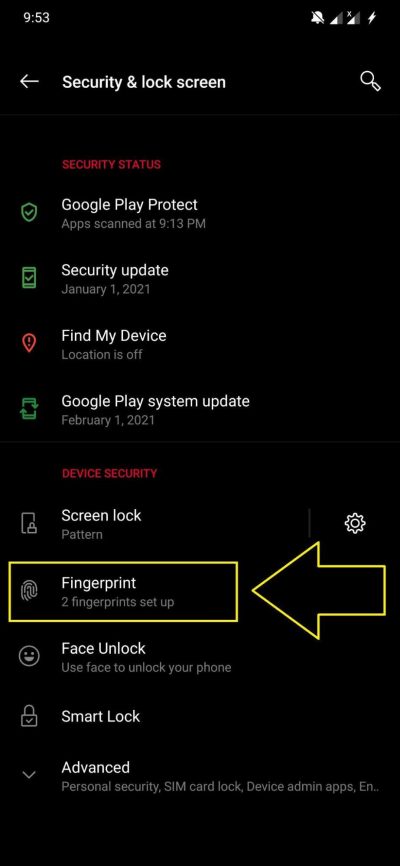
- Zatim Otisak prsta.
- Od vas će se tražiti da unesete svoj PIN ili lozinka.
- Unesite PIN ili lozinku za ulazak u izbornik Otisak prsta.
- Izbrisati sva pohranjena očitavanja otiska prsta klikom na ikona smeća pored svakog od njih.

- Sada Ponovo pokrenite uređaj (ili možda neće dodati otisak prsta i prikazati neku poruku pogreške)
- Nakon što se telefon ponovno pokrene, u istom izborniku taknite Dodajte otisak prsta opcija.
- Možete dodati koliko god želite otisaka prstiju, ali pripazite da imate odgovarajući dojam kako bi čitač skenirao svaki kut vašeg otiska prsta.
↑ Oslobodite internu pohranu
Ne znam kako su povezani, ali mnogikorisnici pametnih telefona različitih marki izvijestili su da potpuno napunjena interna pohrana uzrokuje da otisak prsta ne funkcionira ispravno. Preporučujem vam da očistite internu pohranu. Morate zadržati barem nekoliko GB prostora za pohranu da bi se podaci aplikacija pravilno pohranili bez izazivanja komplikacija.
↑ Očisti predmemoriju OnePlus
Sljedeći koraci mogu se malo razlikovati. Pažljivo pročitajte upute na zaslonu.
Korak 1. Isključite telefon
Korak 2. Sada, da biste ušli u izbornik za oporavak. Pritisnite Smanjivanje glasnoće + tipka za uključivanje / isključivanje dok ne uđete u izbornik za oporavak.
3. korak Odaberite opciju Izbriši podatke i predmemoriju, a zatim odaberite Izbrisati predmemoriju opcija.
4. korak Dodirnite da, opcija na upit za potvrdu.
Korak 5. Ponovo pokrenite tvoj telefon.
↑ Pogreška pri registraciji otiska prsta
Korak 1. Idite na Postavke → Aplikacija i odaberite Prikaži aplikaciju sustava.
Korak 2. Ovdje prisilno zaustavite com.otisci prstiju.serviceext
3. korak Sada se ponovno pokrenite u sigurnom načinu.
- Da biste se ponovno pokrenuli u sigurnom načinu, dugo pritisnite gumb za uključivanje / isključivanje sa strane telefona.
- Kad na ekranu vidite opciju Power OFF, dugo pritisnite opciju Power Off.
- Vidjet ćete Ponovno pokretanje u SafeModeu, dodirnite da.
4. korak Jednom u sigurnom načinu ponovno registrirajte svoj otisak prsta. Gotovo!
Prvo rješenje samo će riješiti problem na vašem OnePlusmobileu, ali u slučaju da to ne uspije, slijedite druge metode navedene u nastavku.
Trikovi
Trikovi











![[ROM] Instalirajte CyanogenMod 14 OnePlus 3](/images/Tech-Tips/ROM-Install-CyanogenMod-14-OnePlus-3_5704.jpg)
![[ROM] Instalirajte CyanogenMod 14 u OnePlus 3T](/images/Tech-Tips/ROM-Install-CyanogenMod-14-in-OnePlus-3T_5677.png)
![[ROM] Instalirajte Lineage OS 14.1 Custom ROM za OnePlus 3](/images/Tech-Tips/ROM-Install-Lineage-OS-14.1-Custom-ROM-for-OnePlus-3_5675.png)